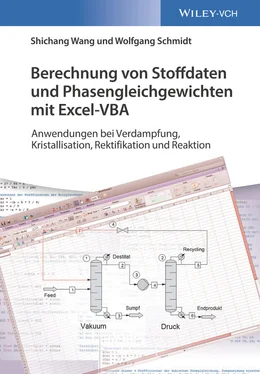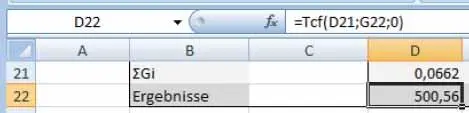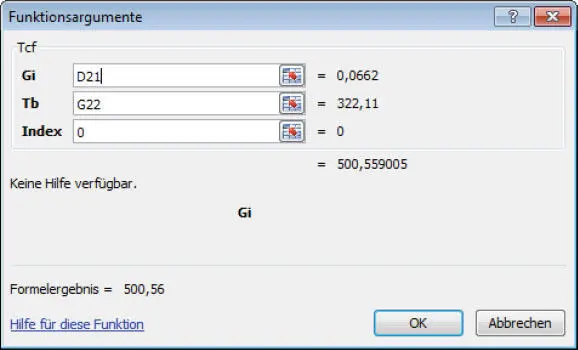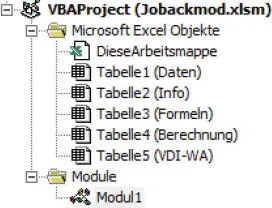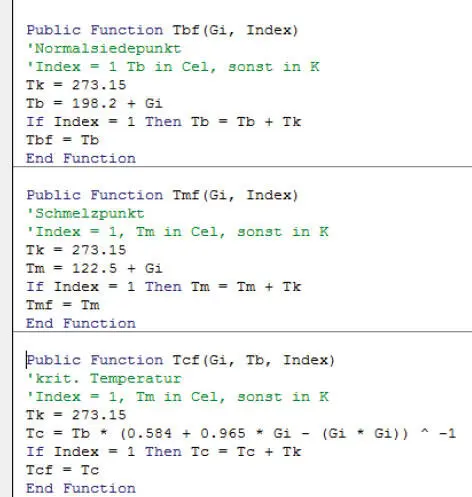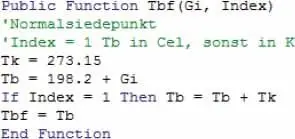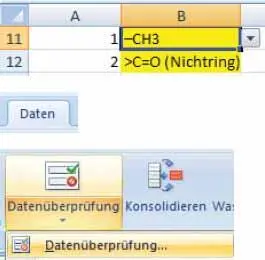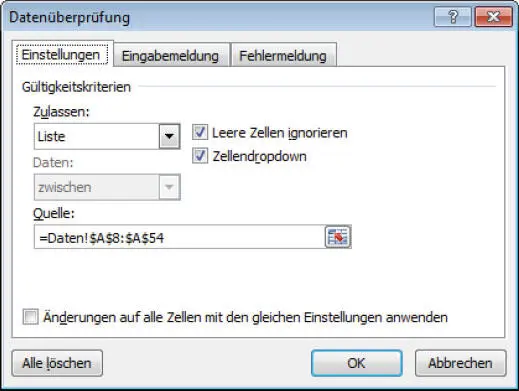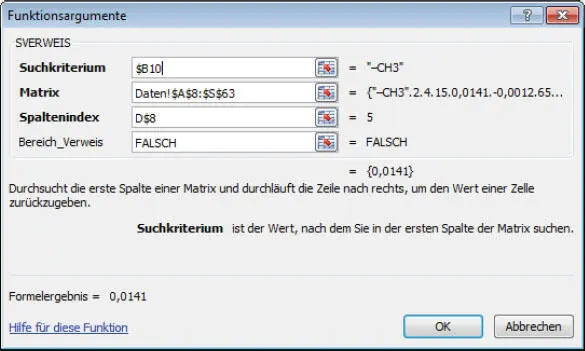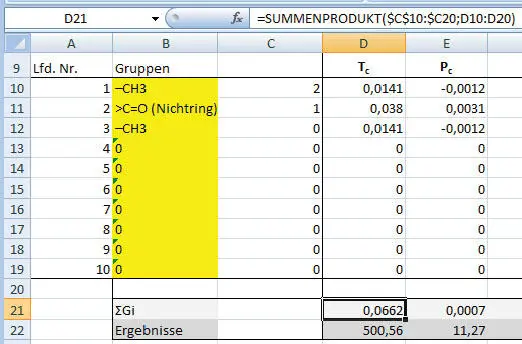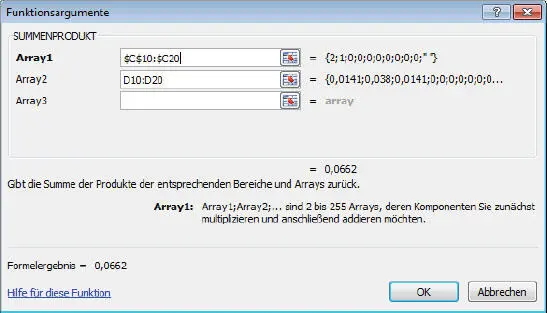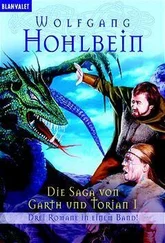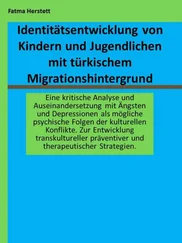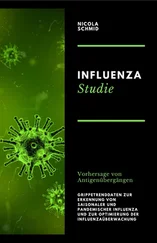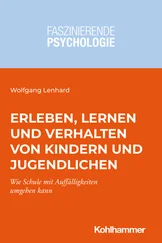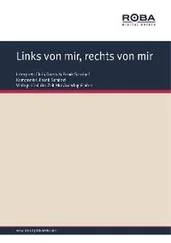1 ...7 8 9 11 12 13 ...19 Klickt man z.B. auf D22, erscheint
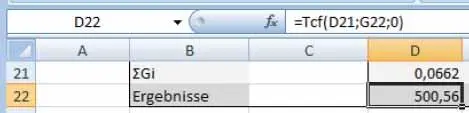
Das bedeutet, dass die VBA-Funktion Tcf die Werte aus D14 und G15 liest. Klickt man nun auf fx, erscheint ( Abb. 1.18):
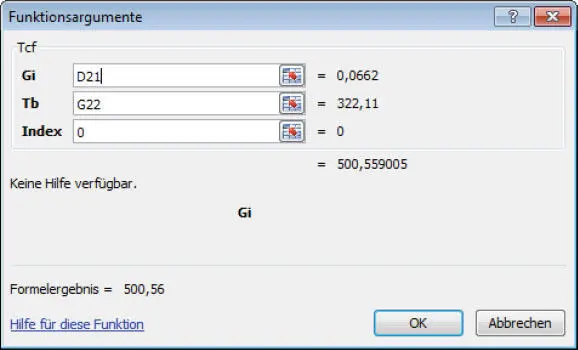
Abb. 1.18. Parameter der kritischen Temperatur T c
Der Index legt die Berechnungsart fest und ist hier 0. Näheres geht aus der VBA-Funktion hervor.
Öffnen wir den VBA-Editor (Alt + F11), finden wir folgende Funktionen ( Abb. 1.19):
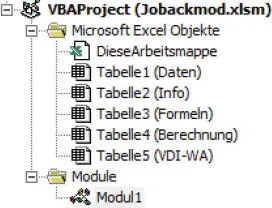
Abb. 1.19. VBA-Projekt in VBA-Editor-Fenster
Klickt man Modul1 an erhält man sämtliche Funktionen der Joback-Berechnungen (vgl. Abb. 1.20).
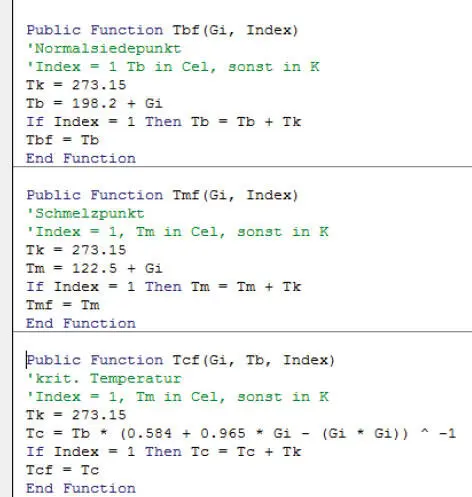
Abb. 1.20. VBA-Funktion für T b, T mund T c
Wir betrachten die Funktion Tcf zur Berechnung der kritischen Temperatur näher. Die Funktion Tcf liest die Daten Gi, Tb (Siedepunkt) und den Index, die in der Klammer stehen. In der Zeile

wird die Konstante T kerstellt. Danach wird in der Zeile

die Berechnung gemäß der unten stehenden Joback-Formel durchgeführt. T cwird in K ausgegeben. Danach wird der Index abgefragt mit

Ist der Index = 0, wird diese Zeile nicht ausgeführt und T cwird in K berechnet. Ist der Index = 1, wird T cin °C umgerechnet. In der letzten Zeile

wird T can die Funktion Tcf übergeben.
In dieser Funktion wird der Siedepunkt Tb benötigt und in der Funktion Tbf berechnet.
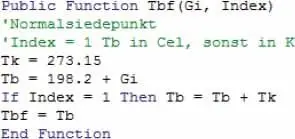
Auch hier erfolgt die Berechnung der Konstanten Tk. Die eigentliche Gleichung lautet

Ebenso wie in der Funktion Tcf erfolgen hier die Abfrage der Variablen „Index“ und die Umrechnung von K in °C.
Alle anderen VBA-Funktionen sind ähnlich aufgebaut, sodass auf die detaillierte Beschreibung verzichtet werden kann.
Die Auswahl der Inkremente funktioniert mithilfe der Excel-Funktion wie folgt: B11 anklicken, Daten, Datenüberprüfung, Datenüberprüfung, Liste (vgl. Abb. 1.21).
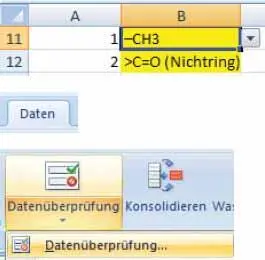
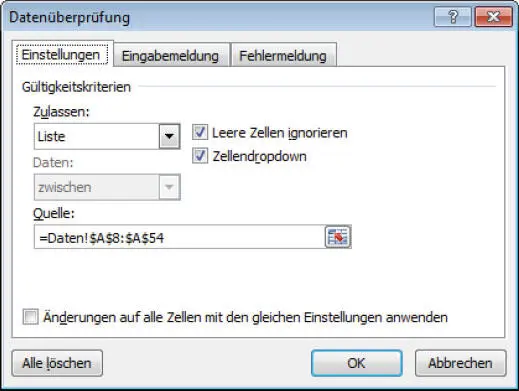
Abb. 1.21. Entstehung des Auswahlmenüs
Unter Quelle befindet sich der Datenbereich, der angezeigt werden soll. Die Verwertung zur Darstellung der Joback-Daten lässt sich am Beispiel der Zelle D11 erläutern. Klickt man D11 an, erscheint in der Funktionszeile

Das bedeutet, dass aus der Tabelle Daten im Bereich A8:S63 in der ersten Spalte der Inhalt von B11 gesucht wird (-CH 3) und in der derselben Zeile der Wert von D9 gelesen wird.
Klickt man auf fx, erscheint ( Abb. 1.22):
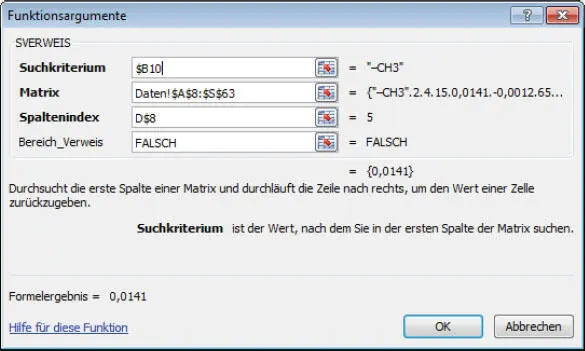
Abb. 1.22. Argumente für die Verweis-Funktion
Die Verweis-Funktion ist eine von vielen, die in Excel mit den Tabellen datenmäßig verknüpft werden können (vgl. Abb. 1.23).
In diesem Beispiel werden nur zwei Inkremente gewählt. Das lässt sich aber leicht auf drei Inkremente erweitern, indem in Zeile 13 eine neue Zeile eingefügt wird. Das geschieht durch Anklicken von der 13 oder A13 mit der rechten Maustaste, Zeilen einfügen. Dann kopiert man den Inhalt der Zeile 12 in die Zeile 13. Damit steht sofort eine neue Inkrementauswahl zur Verfügung. Nun ist die Berechnung erweitert. Klickt man auf D21, findet man wieder die Funktion Summenprodukt.
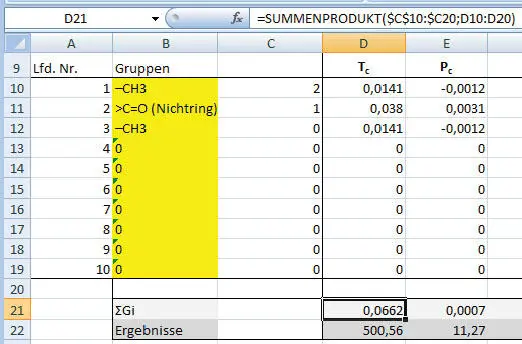
Abb. 1.23. Summenprodukt
Hier wird C10*D10 + C11*D11 gebildet. Damit eine weitere Zeile berücksichtigt werden kann, muss das Summenprodukt entsprechend erweitert werden. Das geschieht am besten wie folgt: Klickt man auf fx, erscheint ( Abb. 1.24):
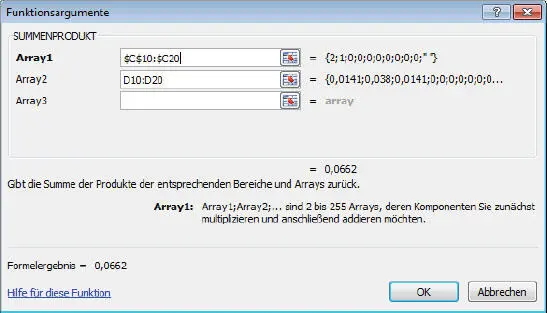
Abb. 1.24. Summenprodukt [C]*[D]
Man ändert sowohl im Array 1 als auch im Array 2 jeweils die 12 in 13. Dann zieht man diese Zelle bis zur Spalte T.
Die in Joback verwendeten Formeln werden nachstehend aufgelistet.
Siedetemperatur T b
(1.9) 
Schmelztemperatur Tm
(1.10) 
Kritischer Druck Pc
(1.11) 
Kritische Temperatur Tc
(1.12) 
Kritisches Volumen Vc
(1.13) 
Читать дальше